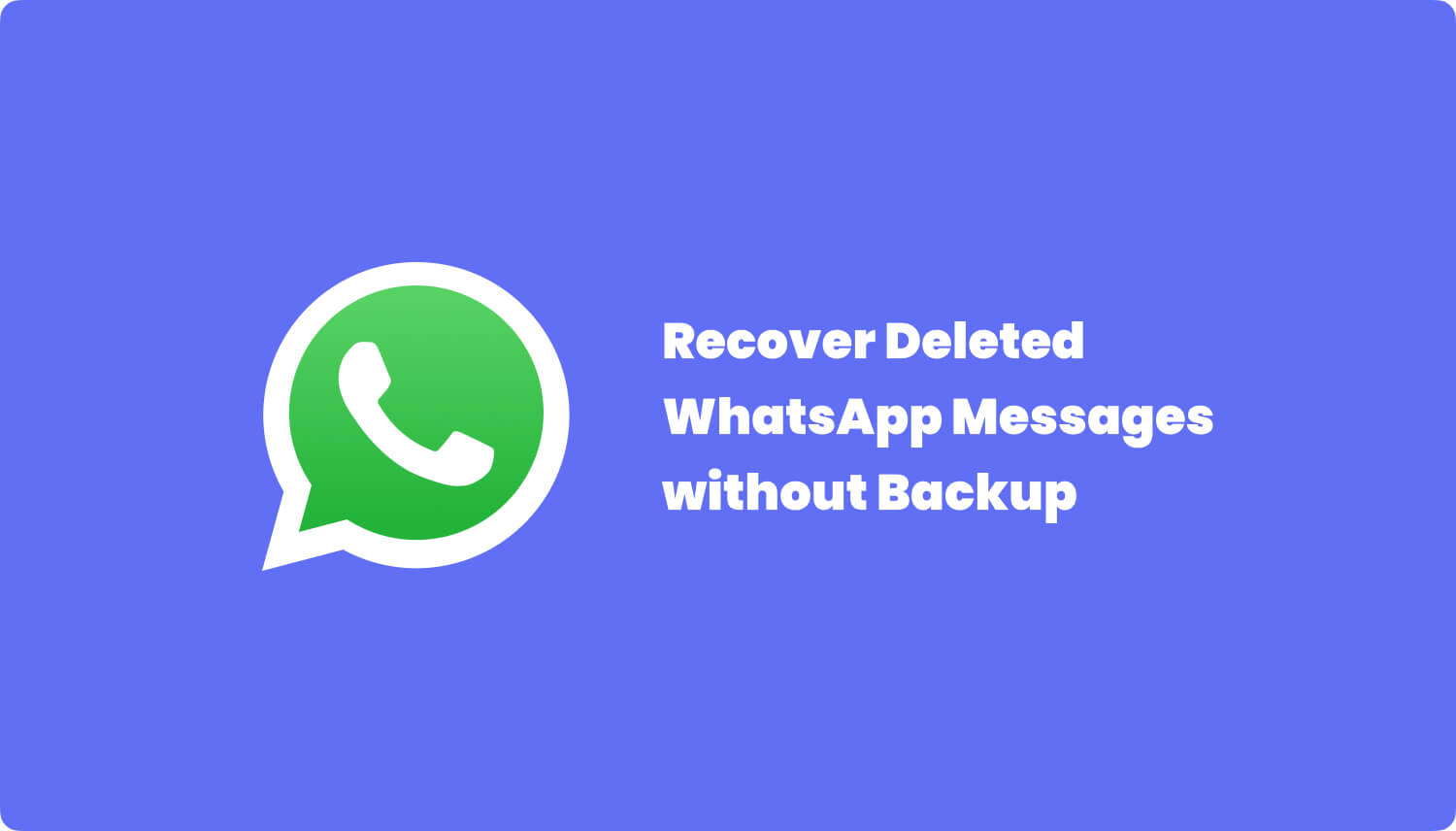
چگونه پیام های حذف شده واتساپ را برگردانیم بدون برنامه ؟ حذف شدن ناگهانی پیام های واتساپ می تواند ناخوشایند باشد، اما نگران نباشید! راه حل های مختلفی برای بازیابی این پیام ها بدون نیاز به برنامه های جانبی وجود دارد. در این مقاله، به بررسی روش های مختلف بازیابی پیام های حذف شده واتساپ بدون برنامه می پردازیم:
چگونه پیام های حذف شده واتساپ را بدون برنامه برگردانیم؟
1. بازیابی از طریق نسخه پشتیبان:
-
واتساپ به طور پیش فرض از چت های شما به صورت روزانه یا هفتگی در Google Drive یا iCloud (بسته به سیستم عامل شما) نسخه پشتیبان تهیه می کند.
-
اگر قبل از حذف شدن پیام ها، از چت های خود نسخه پشتیبان تهیه کرده اید، می توانید با حذف و نصب مجدد واتساپ، از این نسخه برای بازیابی پیام ها استفاده کنید.
-
برای این کار، مراحل زیر را دنبال کنید:
- واتساپ را از گوشی خود حذف کنید.
- واتساپ را دوباره نصب کنید و شماره تلفن خود را تأیید کنید.
- هنگامی که از شما پرسیده می شود، “از نسخه پشتیبان Google Drive یا iCloud بازیابی کنید” را انتخاب کنید.
- نسخه پشتیبان مورد نظر خود را انتخاب کنید و منتظر بمانید تا فرآیند بازیابی به پایان برسد.
2. مشاهده اعلان ها:
- اگر اعلان های گوشی خود را فعال کرده اید، ممکن است بتوانید پیام های حذف شده را در اعلان های واتساپ خود مشاهده کنید.
- برای این کار، به تاریخچه اعلان های گوشی خود بروید و به دنبال اعلان های واتساپ باشید.
- توجه داشته باشید که این روش فقط برای پیام های جدیدی که پس از فعال کردن اعلان ها حذف شده اند، کار می کند.
این مقاله چند راه ضروری و موثر برای بازیابی یا دیدن پیامهای گمشده WhatsApp را بررسی میکند. در این روشهای ضروری، ما در مورد روشهای مختلفی صحبت خواهیم کرد که کاربر میتواند پیامهای واتساپ بهطور تصادفی یا عمدی حذف شده را بازیابی کند.
نحوه مشاهده پیام های حذف شده در واتس اپ بدون هیچ برنامه ای
بسیاری از مردم مایلند یاد بگیرند که چگونه پیام های حذف شده را در واتس اپ بدون هیچ برنامه ای ببینند. امروزه، بسیاری از اپلیکیشنها ادعا میکنند که برای بازیابی یا یافتن پیامهای حذف شده، موارد ضروری را در اختیار شما قرار میدهند. با این حال، بیشتر آنها کلاهبرداری های پر از تبلیغات هستند. بنابراین، امروز به بررسی راههایی برای بازیابی پیامهای حذف شده WhatsApp بدون پشتیبان خواهیم پرداخت. به عبارت دیگر، حتی اگر از پیامهای خود نسخه پشتیبان تهیه نکرده باشید، در طول این مقاله چند راه برای بازیابی آنها را تحلیل خواهیم کرد.
| راه حل های قابل اجرا | عیب یابی گام به گام |
|---|---|
| پیام های حذف شده را در آیفون ببینید | روش 1. از طریق iCloud Backup … روش 2. از طریق iTunes Backup … |
| پیام های حذف شده را در اندروید ببینید | روش 1. Via Notification Log. روش 2. از طریق Google Backup … |
| بازیابی پیام های حذف شده WhatsApp در آیفون | آیفون را به رایانه شخصی خود متصل کنید و EaseUS MobiSaver را راه اندازی کنید. اسکن آیفون و یافتن … |
همه چیز درباره ویژگی حذف واتس اپ
واتس اپ یک ابزار ارتباطی قابل توجه است و حدود دو میلیارد کاربر تلفن هوشمند برای ارتباط روزمره به آن وابسته هستند. با این حال، چند سال پیش، واتس اپ یک ویژگی حذف پیام را معرفی کرد.
این ویژگی برای بسیاری راحت شده است، اما بسیاری از افراد در نهایت اطلاعات و داده های حیاتی خود را از دست می دهند. به همین دلیل است که مردم به دنبال راه حل هایی هستند که بتواند به آنها در بازیابی چنین پیام های گمشده کمک کند. همانطور که قبلا ذکر شد، بسیاری از برنامه ها ادعا می کنند که این کار را انجام می دهند.
با این حال، اکثر آنها برنامه هایی هستند که هیچ پیامی را بازیابی نمی کنند. در عوض، آنها به شما کمک می کنند هیچ چیز را بازیابی نکنید. بنابراین، بیایید در مورد روش واقعی بازیابی پیام های حذف شده صحبت کنیم.
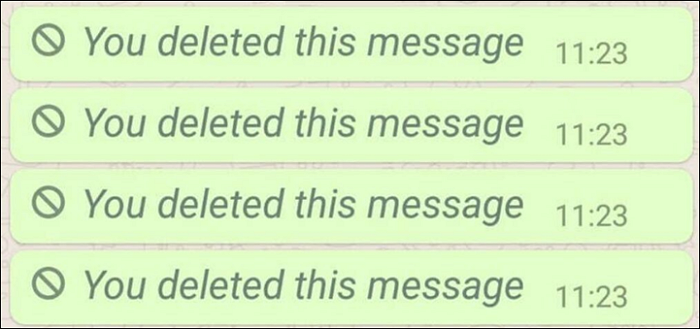
پیام های حذف شده را در واتس اپ بدون هیچ برنامه ای در آیفون ببینید
واتس اپ یکی از ابزارهای پیشرو است، بنابراین جای تعجب نیست که این اپلیکیشن در آیفون یا دیگر دستگاه های اپل نیز یک برنامه پیشرو است. بنابراین، اگر کاربر یکی از این دستگاهها هستید و میخواهید پیامهای خود را پیدا کنید، میتوانید دو روش را امتحان کنید.
یک روش از طریق iCloud است که ذخیره سازی ابری برای دستگاه های اپل است. دیگری پشتیبان گیری از iTunes است که یکی از ویژگی های گسترده iTunes توسط اپل است. اکنون، این دو بهترین راه هایی هستند که می توانید پیام های خود را در واتس اپ در دستگاه های iOS بازیابی کنید.
پیام های حذف شده را در WhatsApp بدون هیچ برنامه ای از طریق iCloud ببینید
خوبی iCloud این است که امروزه در هر آیفونی در دسترس است. گاهی اوقات، پیام ها را به طور پیش فرض ذخیره می کند، اما می توانید با ایجاد پشتیبان آن را رد کنید. با این حال، اگر از این ابزار اطلاعی ندارید، هنوز آن بخش از تنظیمات را لمس نکرده اید.
اما، این ابزار فقط در iOS 7 یا بالاتر موجود است، بنابراین قبل از انجام این مراحل، حتما نسخه iOS خود را بررسی کنید. وقتی مطمئن شدید، در اینجا کاری است که باید انجام دهید.
مرحله 1. “WhatsApp” را باز کنید و به “ تنظیمات” بروید.
مرحله 2. “چت پشتیبان گیری” را لمس کنید، سپس این را خواهید دید.

مرحله 3. “Restore Chat History” را لمس کنید.
مرحله 4. منتظر بمانید تا “بازیابی…” ناپدید شود.
این باید به شما کمک کند پیام های حذف شده خود را دوباره به دست آورید و اگر این مراحل را به درستی دنبال کنید می توانید آنها را در واتس اپ خود پیدا کنید.
خواندن پیام های حذف شده واتساپ در اندروید و آیفون
گزینه دیگری که دارید با iTunes است. این یک ابزار قابل توجه برای هر کاربر آیفون است که به آنها امکان می دهد تلفن های خود را به رایانه خود، ابر اپل و سرویس های مختلف دیگر متصل کنند. این یک ضرورت است و می تواند به شما در بازیابی پیام های پاک شده در واتس اپ کمک کند.
در اینجا نحوه انجام این کار آمده است.
مرحله 1. برنامه iTunes را دانلود و بر روی رایانه خود نصب کنید.
مرحله 2. برنامه iTunes را از منوی Start شروع کنید .
مرحله 3. دستگاه خود را به رایانه وصل کنید.
مرحله 4. پس از اتصال آیفون، روی آن در برنامه iTunes کلیک کنید.
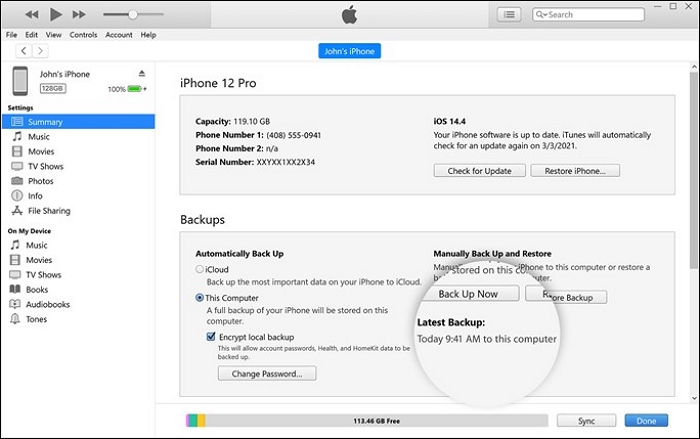
مرحله 5. به قسمت Backups بروید.
مرحله 6. به دنبال “پشتیبان گیری دستی و بازیابی” بگردید.
مرحله 7. بر روی “Restore Backup…” کلیک کنید.
پس از انجام این مراحل، روی Done در گوشه پایین سمت راست کلیک کنید و دوباره به گوشی خود بازگردید. واتس اپ را اجرا کنید و باید بتوانید پیام های حذف شده خود را ببینید.
مشاهده پیام های حذف شده در واتس اپ
شما می توانید پیام های حذف شده WhatsApp خود را بسیار راحت تر در هر دستگاه اندرویدی بررسی کنید. از آنجایی که اندروید بسیار کاربرپسندتر است، می توانید به راحتی به بک لاگ های آن دسترسی داشته باشید یا پیام های حذف شده WhatsApp خود را بدون نیاز به برنامه شخص ثالث پیدا کنید.
بنابراین، دقیقاً چگونه این کار را انجام می دهید؟ در اینجا دو مناسب ترین راه وجود دارد.
خواندن پیام های حذف شده در واتس اپ با ورود به سیستم اطلاع رسانی
اولین روش این است که از طریق یک برنامه داخلی به اطلاعیه های خود دسترسی پیدا کنید. گزارش اعلان چیزی است که هر گوشی اندرویدی دارد. آنها تمام اعلانهایی را که میتوانید در نوار بالا پیدا کنید، پیگیری میکنند.
بنابراین، برای دسترسی به پیام های گذشته، تنها کاری که باید انجام دهید این است که این مراحل را دنبال کنید.
مرحله 1. یک فاصله را در صفحه اصلی خود لمس و فشار دهید.
مرحله 2. ابزارک ها را فشار دهید و به پایین اسکرول کنید.
مرحله 3. به دنبال ویجت تنظیمات بگردید ، سپس آن را در صفحه اصلی خود قرار دهید.
مرحله 4. “میانبر تنظیمات” را از صفحه اصلی خود باز کنید.
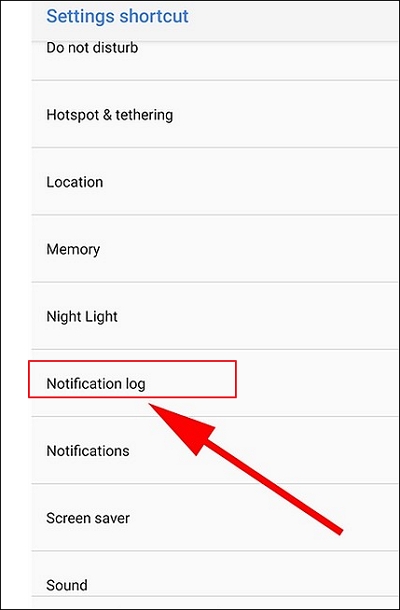
مرحله 5. “Log Notification Log” را فشار دهید.
مرحله 6. مرور کنید تا پیامها/اعلانهای WhatsApp را پیدا کنید .
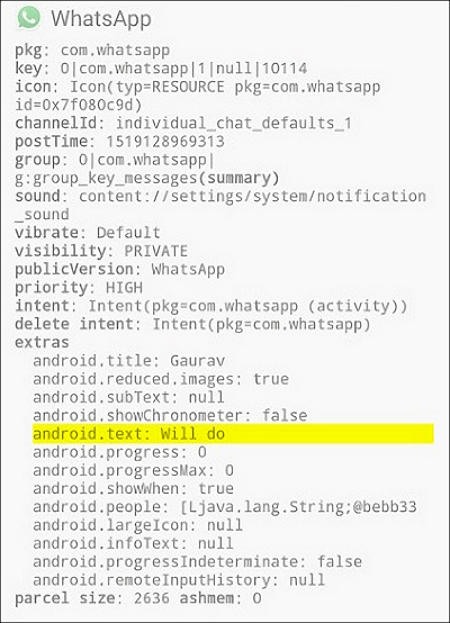
اگرچه فقط از طریق اعلانهای چند روز پیش میتوانید به پیامهایی مانند این دسترسی داشته باشید. این یکی از سادهترین راههایی است که میتوانید پیامهای از دست رفته را بازیابی کنید و دوباره بخوانید.
پیام های حذف شده در واتس اپ بدون هیچ برنامه ای از طریق پشتیبان گیری گوگل
پشتیبان گیری گوگل یک گزینه داخلی بسیار راحت است که شما در هر گوشی اندرویدی دارید. این می تواند به شما کمک کند تصاویر، داده ها و مهمتر از همه پیام های WhatsApp خود را حفظ کنید. بنابراین، اگر پشتیبان خود را تنظیم کرده اید، می توانید به سرعت پیام های WhatsApp مانند این را بازیابی کنید.
مرحله 1. WhatsApp را بر روی تلفن خود نصب و اجرا کنید .
مرحله 2. شماره خود را از طریق OTP تأیید کنید .
مرحله 3. هنگامی که پیام رسان از شما درخواست کرد، روی “بازیابی” ضربه بزنید.
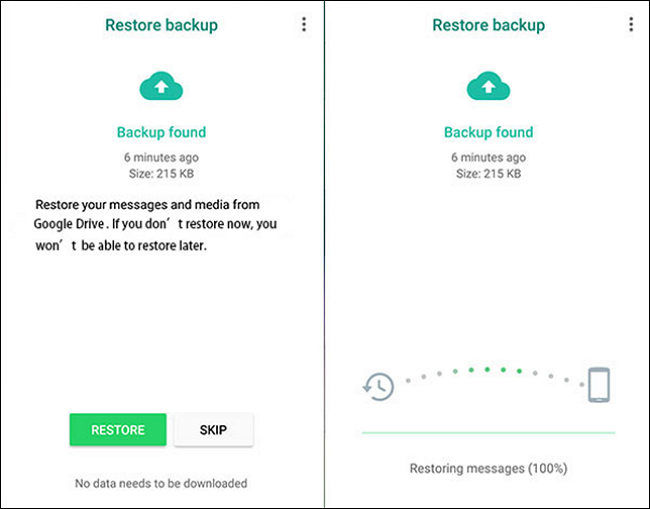
مرحله 4. پس از پایان دانلود، Next را فشار دهید .
مرحله 5. پیام های خود را در پیام رسان واتس اپ خود بررسی کنید.
اکنون، برای اطمینان از اینکه پیامهای خود را برای مراجع بعدی ایمن نگه میدارید، در اینجا نحوه تنظیم نسخه پشتیبان از واتساپ خود آورده شده است.
مرحله 1. پیام رسان WhatsApp را در تلفن خود باز کنید.
مرحله 2. به منوی کشویی بروید و تنظیمات را فشار دهید.
مرحله 3. “ Chats” را فشار دهید .
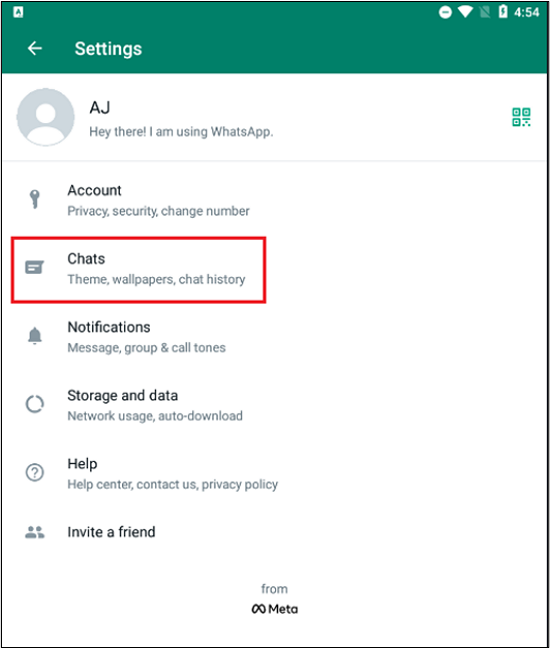
مرحله 4. “چت پشتیبان گیری” را فشار دهید.
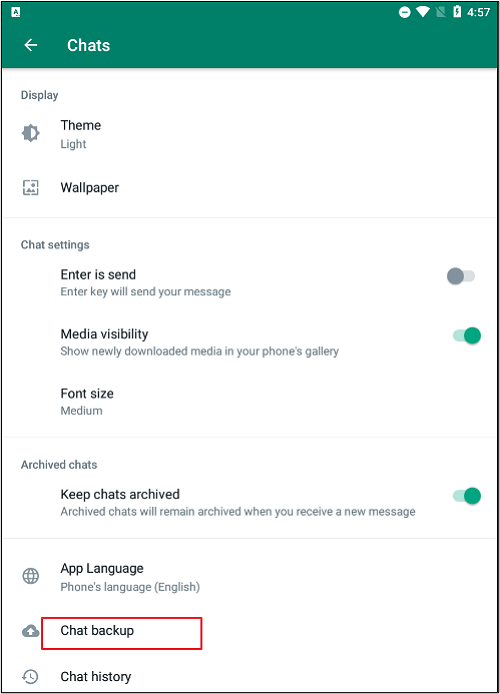
مرحله 5. برای اطمینان از ایمن نگه داشتن پیام های خود، “Back Up” را فشار دهید.
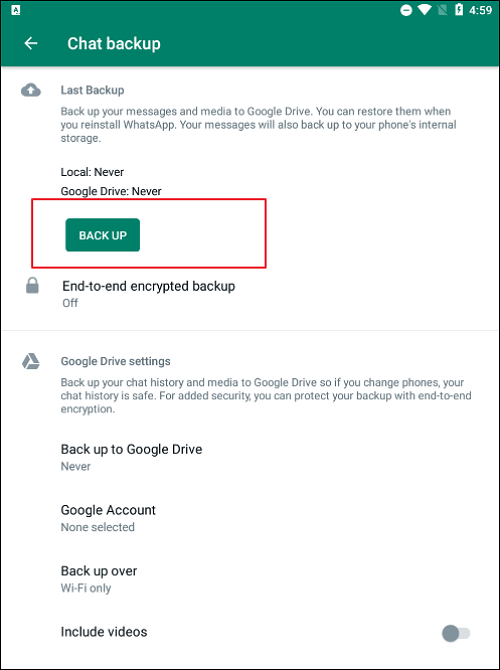
و، انجام شد. هنگامی که این مراحل را دنبال کردید، نه تنها پیامهای از دست رفته را بازیابی میکنید، بلکه یک نسخه پشتیبان جدید برای موارد مورد نیاز آینده نیز تنظیم میکنید.
آموزش تصویری بازیابی پیام های حذف شده واتس اپ در آیفون
یکی از رایج ترین مشکلاتی که کاربران آیفون در واتس اپ با آن مواجه می شوند، حذف تصادفی پیام های مهم است. با این حال، بهجای اینکه تمام مشکلات را پشت سر بگذارند، میتوانند به سادگی از EaseUS MobiSaver برای بازیابی دادهها از دستگاههای خود استفاده کنند – حتی بدون نیاز به پشتیبانگیری.
این ابزار به آنها اجازه میدهد تا بازیابی اطلاعات iOS را بدون مشکل اضافهای که تاکنون در مورد آن صحبت کردیم، انجام دهند. علاوه بر پیامهای واتساپ، این ابزار میتواند به آنها کمک کند رسانههای مهم را در هر محصول اپل، یعنی آیفون یا آیپد بازیابی کنند. چگونه است؟
مرحله 1. آیفون را به کامپیوتر وصل کنید
EaseUS MobiSaver را راه اندازی کنید، دکمه “WhatsApp” را انتخاب کنید و “Device Storage” را انتخاب کنید.
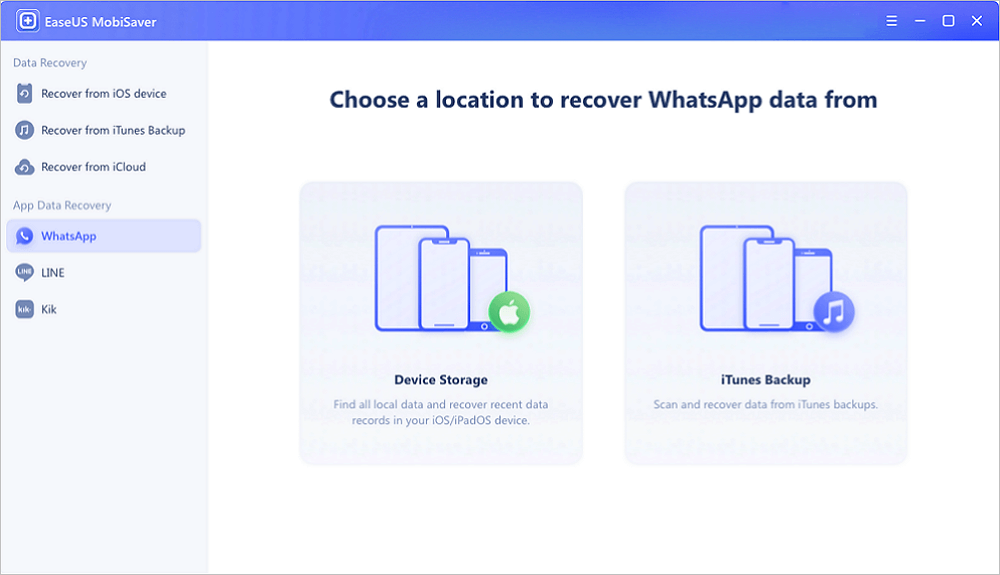
مرحله 2. مطمئن شوید که دستگاه شما متصل است
اگر WhatsApp بر روی آیفون نصب نشده باشد، EaseUS MobiSaver نمی تواند داده های شما را پیدا کند.
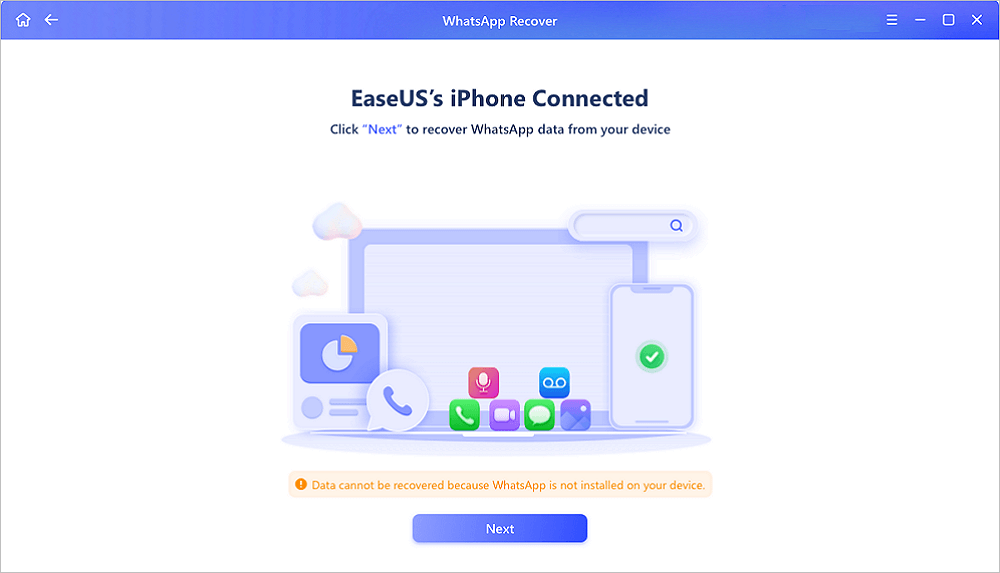
مرحله 3. اسکن آیفون و یافتن داده های مهم
EaseUS Mobisaver به طور خودکار آیفون 13/12/11/X/XR/XS/8/7/6/5/4 را اسکن میکند تا چتها، تاریخچه، عکسها، ویدیوها و سایر فایلهای گمشده WhatsApp را پیدا کند. این فرآیند ممکن است چند دقیقه طول بکشد، صبور باشید.
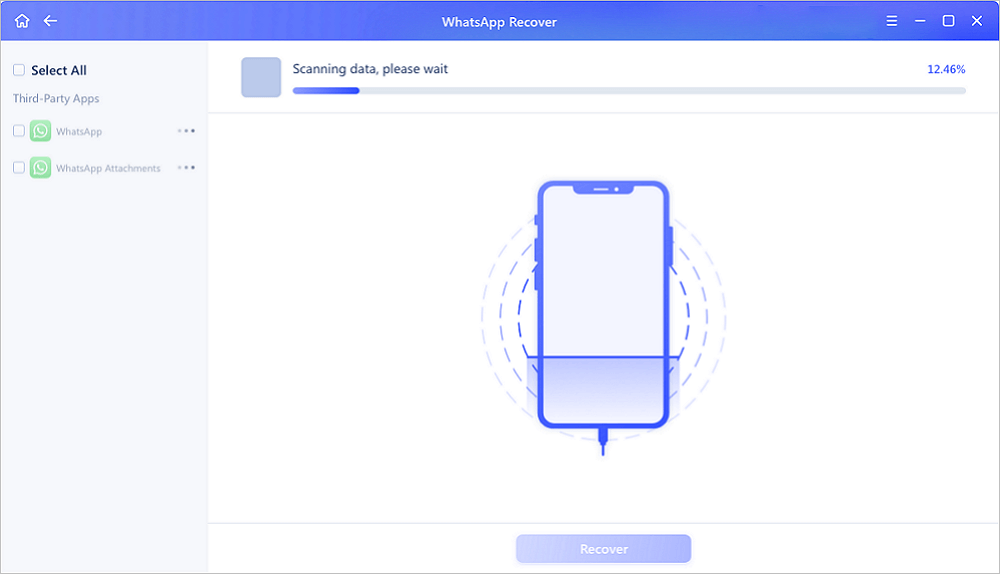
مرحله 4. پیش نمایش و بازیابی داده های WhatsApp
روی دکمه “WhatsApp” در سمت چپ ضربه بزنید و داده های گم شده WhatsApp نمایش داده می شوند. فقط پیش نمایش داده و داده هایی را که می خواهید بازیابی کنید انتخاب کنید. سپس، روی «بازیابی به رایانه» یا «بازیابی به دستگاه» کلیک کنید تا داده ها برگردانده شوند.
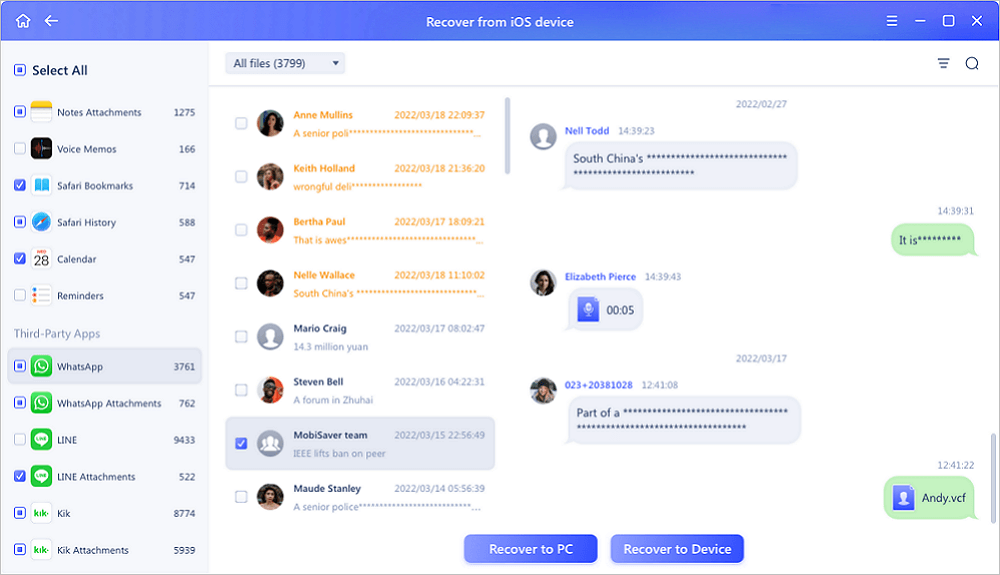
- با اتصال تلفن خود به رایانه می توانید از دستگاه های iOS بازیابی کنید
- بازیابی از پشتیبان iTunes بدون نیاز به iTunes
- بازیابی از پشتیبان گیری iCloud و بازیابی یکپارچه
علاوه بر این، می توانید داده های انتخابی مانند پیام های WhatsApp، از جمله پیام های حذف شده را بازیابی کنید. علاوه بر این، میتواند به محافظت در برابر حملات ویروس، جلوگیری از شکستهای جیلبریک و بازیابی اطلاعات از تنظیم مجدد کارخانه کمک کند.
به این ترتیب شما داده های مهم خود را بازیابی می کنید. در حالی که می توانید مراحل پیچیده ذکر شده در این مقاله را انجام دهید، پیشنهاد می کنیم از EaseUS MobiSaver برای اطمینان از بازیابی صحیح پیام های حذف شده WhatsApp خود استفاده کنید.
برگرداندن پیام های واتساپ بعد از نصب مجدد
بازیابی پیام های واتساپ بعد از نصب مجدد: راهی برای نجات خاطرات و اطلاعات مهم حذف ناخواسته یا نصب مجدد واتساپ می تواند نگرانی از دست دادن پیامهای مهم را به همراه داشته باشد. اما جای نگرانی نیست! در این مقاله با روشهای بازیابی پیامهای واتساپ بعد از نصب مجدد آشنا میشویم.
اهمیت داشتن یک نسخه پشتیبان (Backup)
اولین و مهمترین نکته، پیشگیری است. قبل از هر اقدامی مانند حذف یا نصب مجدد برنامه، مطمئن شوید از تمام پیامهای خود نسخه پشتیبان تهیه کردهاید. واتساپ به صورت خودکار و دورهای از پیامهای شما پشتیبان تهیه میکند که در فضای ابری گوگل درایو (اندروید) یا iCloud (آیفون) ذخیره میشود.
روشهای بازیابی پیامها بعد از نصب مجدد
در صورتی که از قبل برنامهریزی کرده باشید و از پیامهای خود نسخه پشتیبان داشته باشید، مراحل زیر را برای بازیابی آنها دنبال کنید:
1. بازگردانی از طریق گوگل درایو (اندروید):
- واتساپ را نصب کرده و با شماره تلفن خود وارد شوید.
- در هنگام تایید شماره، پیامی برای بازیابی پیامها از نسخه پشتیبان ظاهر میشود. گزینه “Restore” را انتخاب کنید.
- حساب گوگل درایو خود را که در آن از پیامها پشتیبان تهیه کردهاید، وارد کنید.
- تاریخ آخرین نسخه پشتیبان و حجم آن را بررسی کرده و گزینه “Restore” را بزنید.
2. بازگردانی از طریق iCloud (آیفون):
- واتساپ را روی آیفون خود نصب کنید.
- هنگام تایید شماره تلفن، گزینه “Continue with iCloud Drive” را انتخاب کنید.
- با حساب iCloud خود وارد شوید و تاریخ آخرین نسخه پشتیبان را بررسی کنید.
- گزینه “Download Backup” را بزنید و برای تکمیل فرآیند منتظر بمانید.
- در نهایت، پس از دانلود و تایید شماره تلفن، پیامهای واتساپ شما بازیابی خواهند شد.
3. بازیابی بدون نسخه پشتیبان (احتمال کم):
در صورتی که نسخه پشتیبان نداشته باشید، احتمال موفقیت در بازیابی پیامها کم است. با این حال، میتوانید از نرمافزارهای بازیابی اطلاعات برای اسکن حافظه گوشی استفاده کنید. اما توجه داشته باشید که این روش تضمینی نیست و ممکن است به اطلاعات دیگر گوشی نیز آسیب برساند.
توصیههای مهم
- به صورت دورهای (مثلاً روزانه یا هفتگی) از پیامهای خود نسخه پشتیبان تهیه کنید.
- برای اطمینان، میتوانید علاوه بر نسخه پشتیبان خودکار، به صورت دستی نیز با رفتن به بخش “تنظیمات” > “Chats” > “Chat backup” > “Back up to Google Drive” (اندروید) یا “تنظیمات” > “Chats” > “Chat Backup” > “Auto Backup” (آیفون) از پیامهای خود بکآپ بگیرید.
- هنگام نصب مجدد واتساپ، ابتدا مطمئن شوید شماره تلفنی که با آن وارد میشوید، همان شماره است که با آن نسخه پشتیبان تهیه کردهاید.
- در صورت نیاز به بازیابی پیامهای حذف شده قبل از نصب مجدد، برنامههای بازیابی اطلاعات ممکن است راهکار باشند، اما استفاده از آنها با ریسک همراه است و نتیجه تضمینی ندارند.
با رعایت این نکات و استفاده از روشهای ارائه شده، دیگر نگران از دست دادن خاطرات و اطلاعات مهم خود در واتساپ نباشید.
چگونه پیام های حذف شده واتساپ را برگردانیم ایفون
چگونه پیام های حذف شده واتساپ را در آیفون برگردانیم؟ حذف تصادفی پیام ها در واتساپ اتفاقی رایج است. اگر به دنبال راهی برای بازیابی پیام های حذف شده واتساپ در آیفون خود هستید، خوشبختانه چند روش وجود دارد که می توانید امتحان کنید.
روش های بازیابی پیام های حذف شده واتساپ در آیفون:
1. بازیابی از طریق iCloud Backup:
- پیش نیاز: فعال بودن iCloud Backup برای واتساپ قبل از حذف پیام ها.
- مراحل:
- برنامه واتساپ را حذف و دوباره نصب کنید.
- هنگام ورود به حساب کاربری خود، گزینه “Restore Chat History” را انتخاب کنید.
- با این کار، از آخرین نسخه پشتیبان iCloud برای بازیابی تاریخچه چت خود، شامل پیام های حذف شده، استفاده می شود.
2. بازیابی از طریق iTunes Backup:
- پیش نیاز: تهیه نسخه پشتیبان از طریق iTunes قبل از حذف پیام ها.
- مراحل:
- آیفون خود را به کامپیوتر متصل کنید و iTunes را باز کنید.
- پس از شناسایی دستگاه، بر روی “Restore Backup” کلیک کنید.
- از لیست موجود، نسخه پشتیبان مربوط به قبل از حذف پیام ها را انتخاب کنید.
- با این کار، آیفون شما از نسخه پشتیبان iTunes بازیابی می شود و شامل پیام های حذف شده واتساپ نیز خواهد بود.
3. استفاده از برنامه های جانبی:
- برخی برنامه های جانبی مانند “Dr. Fone” یا “iMyFone” قادر به بازیابی اطلاعات از حافظه داخلی آیفون هستند.
- این برنامه ها می توانند پیام های حذف شده واتساپ را نیز بازیابی کنند، اما به خاطر داشته باشید که همیشه کارآمد نیستند و ممکن است هزینه ای برای استفاده از آنها داشته باشند.
نکات مهم:
- هیچ روشی تضمین قطعی برای بازیابی تمام پیام های حذف شده را ارائه نمی دهد.
- اگر از iCloud Backup یا iTunes Backup به طور منظم استفاده می کنید، احتمال بازیابی پیام های حذف شده بیشتر خواهد بود.
- قبل از استفاده از برنامه های جانبی، از معتبر بودن آنها اطمینان حاصل کنید.
راهکارهای پیشگیرانه:
- برای جلوگیری از حذف تصادفی پیام ها، از فعال کردن گزینه “Auto-Save” در تنظیمات واتساپ استفاده کنید.
- به طور منظم از تاریخچه چت خود در iCloud یا iTunes پشتیبان تهیه کنید.
چگونه پیام های حذف شده واتساپ را برگردانیم سامسونگ (اندروید)
حذف تصادفی پیام ها در واتساپ اتفاقی رایج است. اگر به دنبال راهی برای بازیابی این پیام ها هستید، خوشبختانه چند روش برای انجام این کار در گوشی های سامسونگ با سیستم عامل اندروید وجود دارد.
روش های بازیابی پیام های حذف شده واتساپ:
1. بازیابی از طریق نسخه پشتیبان (Backup):
- پیش نیاز: فعال بودن پشتیبان گیری واتساپ قبل از حذف پیام ها.
مراحل:
- واتساپ را حذف و دوباره از گوگل پلی استور نصب کنید.
- شماره تلفن خود را تأیید کنید.
- هنگام ورود به برنامه، گزینه “بازیابی از نسخه پشتیبان” را مشاهده خواهید کرد.
- با انتخاب این گزینه، می توانید نسخه پشتیبان مورد نظر خود را انتخاب و پیام های حذف شده را بازیابی کنید.
نکات:
- تنها می توانید از نسخه پشتیبان اخیر استفاده کنید.
- اگر پشتیبان گیری فعال نبوده باشد، این روش کار نمی کند.
2. استفاده از برنامه های بازیابی اطلاعات:
برخی برنامه های جانبی مانند DiskDigger یا Dr. Fone می توانند برای بازیابی اطلاعات حذف شده از گوشی شما استفاده شوند.
مراحل:
- برنامه مورد نظر را از گوگل پلی استور دانلود و نصب کنید.
- برنامه را اجرا و دسترسی لازم را به آن بدهید.
- حافظه گوشی خود را اسکن کنید.
- پس از اسکن، پیام های حذف شده واتساپ را مشاهده و بازیابی کنید.
نکات:
- کارایی این برنامه ها تضمینی نیست و ممکن است به طور کامل کار نکنند.
- برخی از این برنامه ها نسخه رایگان محدودی دارند و برای استفاده کامل از آنها باید نسخه پولی را خریداری کنید.
3. مشاهده پیام های آرشیو شده:
گاهی اوقات به جای حذف پیام ها، آنها را آرشیو می کنیم. برای مشاهده پیام های آرشیو شده:
- واتساپ را باز کنید.
- به بخش Chats بروید.
- علامت سه نقطه در گوشه بالا راحت را انتخاب کنید.
- گزینه Archived Chats را انتخاب کنید.
- چت مورد نظر خود را انتخاب و پیام های آرشیو شده را مشاهده کنید.
نکات:
- پیام های آرشیو شده تا زمانی که به طور دستی حذف نشوند، در تاریخچه چت شما ذخیره می شوند.
4. استفاده از نرم افزارهای نسخه پشتیبان سوم شخص:
برخی نرم افزارها مانند Titanium Backup می توانند از تمام اطلاعات گوشی شما نسخه پشتیبان تهیه کنند.
مراحل:
- نرم افزار مورد نظر را از گوگل پلی استور دانلود و نصب کنید.
- نسخه پشتیبان مورد نظر خود را انتخاب و بازیابی کنید.
نکات:
- استفاده از این نرم افزارها نیاز به دانش فنی دارد.
- نسخه پشتیبان باید قبل از حذف پیام ها تهیه شده باشد.
بازیابی پیام های واتساپ از نسخه های پشتیبان قدیمی داخل واتساپ
بازیابی پیام های واتساپ از نسخه های پشتیبان قدیمی داخل واتساپ آیا به دنبال راهی برای بازیابی پیام های حذف شده یا گمشده واتساپ خود از نسخه های پشتیبان قدیمی هستید؟
نگران نباشید! در این مقاله، به شما نشان خواهیم داد که چگونه می توانید این کار را در دستگاه های اندروید و iOS انجام دهید.
مراحل بازیابی پیام های واتساپ از نسخه های پشتیبان قدیمی:
1. بررسی وجود نسخه پشتیبان:
- اندروید: به تنظیمات واتساپ > Chats > Chat Backup بروید. تاریخ آخرین نسخه پشتیبان را مشاهده خواهید کرد.
- iOS: به Settings > Chats > Chat Backup بروید. iCloud Drive را فعال کنید و تاریخ آخرین نسخه پشتیبان را مشاهده خواهید کرد.
2. حذف و نصب مجدد واتساپ:
- اندروید: برنامه واتساپ را از گوشی خود حذف و دوباره نصب کنید.
- iOS: برنامه واتساپ را از گوشی خود حذف و دوباره نصب کنید.
3. بازیابی نسخه پشتیبان:
- اندروید: هنگام راه اندازی مجدد واتساپ، از شما خواسته می شود تا از نسخه پشتیبان Google Drive یا حافظه داخلی گوشی خود بازیابی کنید. نسخه پشتیبان مورد نظر خود را انتخاب کنید و روی “Restore” کلیک کنید.
- iOS: هنگام راه اندازی مجدد واتساپ، از شما خواسته می شود تا از نسخه پشتیبان iCloud خود بازیابی کنید. روی “Restore Chat History” کلیک کنید.
نکات مهم:
- برای بازیابی پیام های واتساپ از نسخه های پشتیبان قدیمی، باید از همان شماره تلفن و حساب کاربری که قبلاً استفاده می کردید استفاده کنید.
- اگر از نسخه پشتیبان Google Drive استفاده می کنید، باید فضای کافی در Google Drive خود داشته باشید.
- اگر از نسخه پشتیبان iCloud استفاده می کنید، باید به Wi-Fi متصل باشید.
- فقط می توانید از دو نسخه پشتیبان اخیر خود بازیابی کنید.
- اگر از نسخه پشتیبان قدیمی تری استفاده می کنید، فقط پیام هایی که بعد از تاریخ آن نسخه پشتیبان ارسال شده اند را بازیابی خواهید کرد.
راه حل های جایگزین:
- اگر از نسخه پشتیبان واتساپ خود استفاده نمی کنید، می توانید از نرم افزارهای بازیابی اطلاعات برای بازیابی پیام های حذف شده استفاده کنید.
- اگر از قبل از حذف شدن پیام ها از آنها نسخه پشتیبان تهیه کرده اید، می توانید از آن نسخه پشتیبان برای بازیابی آنها استفاده کنید.
امیدواریم این مقاله به شما در بازیابی پیام های واتساپ خود از نسخه های پشتیبان قدیمی کمک کرده باشد.
برگرداندن پیام های حدف شده واتساپ بدون پشتیبان گیری از Google Drive
بازیابی پیام های حذف شده واتساپ بدون Google Drive: راه حل های گوناگون حذف تصادفی پیام های واتساپ می تواند ناخوشایند باشد، اما جای نگرانی نیست! راه حل های مختلفی برای بازیابی این پیام ها وجود دارد، حتی اگر از Google Drive برای پشتیبان گیری استفاده نکرده باشید.
در این مقاله، به بررسی روش های مختلف بازیابی پیام های حذف شده واتساپ بدون Google Drive می پردازیم:
1. بررسی حافظه داخلی یا کارت حافظه:
- فایل های پایگاه داده واتساپ: واتساپ به طور مرتب از چت ها نسخه پشتیبان تهیه می کند و این فایل ها در حافظه داخلی یا کارت حافظه ذخیره می شوند. می توانید با استفاده از برنامه های مدیریت فایل، به این فایل ها دسترسی پیدا کنید و پیام های حذف شده را بازیابی کنید.
- نکته: این روش فقط در صورتی کار می کند که از زمان حذف پیام ها، نسخه پشتیبان جدیدی در واتساپ ایجاد نشده باشد.
2. استفاده از برنامه های بازیابی اطلاعات:
- برنامه های متعددی برای بازیابی اطلاعات از حافظه گوشی یا کارت حافظه وجود دارد. برخی از این برنامه ها می توانند پیام های حذف شده واتساپ را نیز بازیابی کنند.
- نکته: قبل از استفاده از این برنامه ها، حتماً نظرات کاربران و رتبه آن ها را بررسی کنید.
3. بازیابی از iCloud (برای آیفون):
- اگر از آیفون استفاده می کنید و iCloud را برای پشتیبان گیری از چت های واتساپ فعال کرده اید، می توانید از طریق iCloud پیام های حذف شده را بازیابی کنید.
- نکته: برای استفاده از این روش، باید قبل از حذف پیام ها، از iCloud برای پشتیبان گیری از چت های واتساپ استفاده کرده باشید.
4. استفاده از نسخه پشتیبان محلی (برای اندروید):
- اگر از نسخه پشتیبان محلی برای چت های واتساپ استفاده می کنید، می توانید از طریق این نسخه، پیام های حذف شده را بازیابی کنید.
- نکته: برای استفاده از این روش، باید قبل از حذف پیام ها، از نسخه پشتیبان محلی برای چت های واتساپ استفاده کرده باشید.
نکات مهم:
- هیچ تضمینی برای بازیابی کامل پیام های حذف شده وجود ندارد.
- سرعت عمل در بازیابی پیام ها بسیار مهم است.
- قبل از استفاده از هر روش، حتماً از اطلاعات خود نسخه پشتیبان تهیه کنید.
- در صورت عدم موفقیت در بازیابی پیام ها، می توانید با پشتیبانی واتساپ تماس بگیرید.
راه حل های پیشگیرانه:
- فعال کردن Google Drive یا iCloud برای پشتیبان گیری منظم از چت های واتساپ.
- استفاده از برنامه های قفل گذاری برای جلوگیری از حذف تصادفی پیام ها.
برنامه ریکاوری پیام های واتساپ
بازیابی پیام های حذف شده واتساپ: راهی برای بازگشت خاطرات و اطلاعات ارزشمند حذف تصادفی یک پیام مهم در واتساپ یا پاک شدن عمدی چت ها توسط مخاطب می تواند بسیار ناامید کننده باشد. اما جای نگرانی نیست! راه هایی برای بازیابی این پیام ها و اطلاعات از دست رفته وجود دارد. در این مقاله با روش های مختلف ریکاوری پیام های واتساپ آشنا می شویم.
روش های بازیابی پیام های واتساپ:
1. بکاپ گیری واتساپ:
- ساده ترین و موثرترین روش برای بازیابی پیام ها، استفاده از قابلیت بکاپ گیری خود واتساپ است. به صورت پیش فرض، واتساپ روزانه از چت ها و رسانه ها بکاپ می گیرد و در گوشی شما ذخیره می کند. با توجه به تنظیمات برگزیده، بکاپ به صورت محلی و یا ابری در گوگل درایو نیز انجام می شود.
- در صورت حذف accidental پیام ها، می توانید واتساپ را حذف و مجددا نصب کنید. با انتخاب بازیابی از بکاپ، به تاریخ های پیشین بازگردانده می شوید و پیام های پاک شده قبل از آخرین زمان بکاپ، بازیابی خواهند شد.
2. نرم افزارهای بازیابی پیام:
- در صورتی که از قابلیت بکاپ گیری استفاده نکرده اید و یا تاریخ بکاپ شامل پیام های مورد نظر شما نمی شود، راه حل بعدی استفاده از نرم افزارهای بازیابی پیام است. این نرم افزارها با اسکن حافظه گوشی و شناسایی فایل های مرتبط با واتساپ، تلاش می کنند تا پیام های حذف شده را بازیابی کنند.
- توجه داشته باشید که کارایی این نرم افزارها تضمینی نیست و موفقیت ریکاوری به عوامل مختلفی از جمله مدل گوشی، مدت زمان پس از حذف و نوع نرم افزار بستگی دارد.
3. دسترسی به گوشی طرف مقابل:
- در صورتی که پیام ها توسط مخاطب دیگری پاک شده باشد، با دسترسی مستقیم به گوشی مخاطب و استفاده از روش های بکاپ گیری و یا نرم افزارهای بازیابی، احتمال بازگردانی پیام ها وجود دارد.
- بدیهی است این روش مستلزم رضایت و همکاری طرف مقابل بوده و رعایت مسائل اخلاقی و حفظ حریم خصوصی الزامی است.
نکات مهم در بازیابی پیام های واتساپ:
- هرچه مدت زمان کمتری از حذف پیام ها گذشته باشد، احتمال بازیابی آنها بیشتر است.
- استفاده از نرم افزارهای غیر معتبر و ناشناخته می تواند به امنیت و حریم خصوصی شما آسیب بزند.
- تنها در صورتی که حق دسترسی و مجوزهای لازم را دارید، به اطلاعات دیگری افراد دست نزنید.
- بازیابی پیام هایی که بیش از مدت زمان نگهداری بکاپ (معمولا حداکثر یک هفته برای بکاپ های محلی) یا حذف کامل سابقه چت گذشته باشد، عملا غیرممکن است.
امیدواریم این مقاله به شما در بازیابی پیام های واتساپ از دست رفته کمک کرده باشد. در صورت نیاز به اطلاعات بیشتر یا راهنمایی تخصصی، می توانید با مراکز فنی معتبر و متخصصان حوزه بازیابی داده ها مشورت نمایید.




